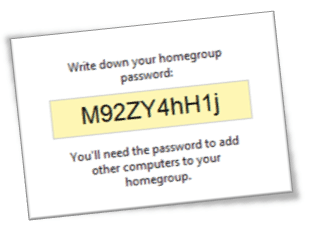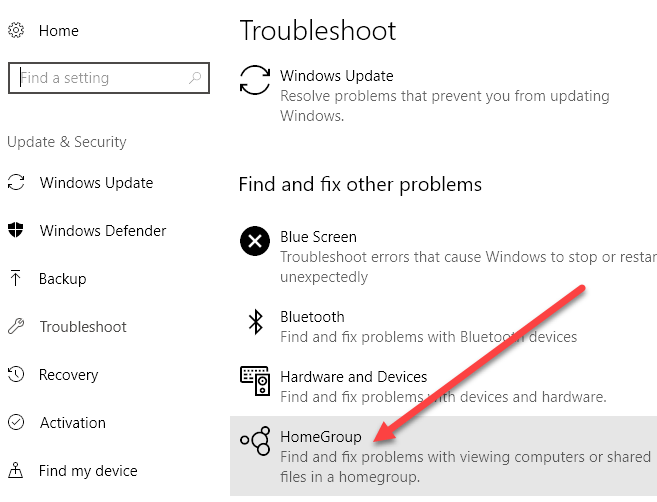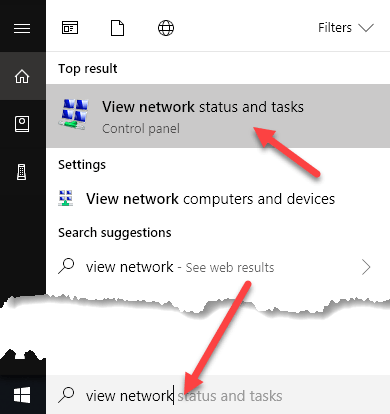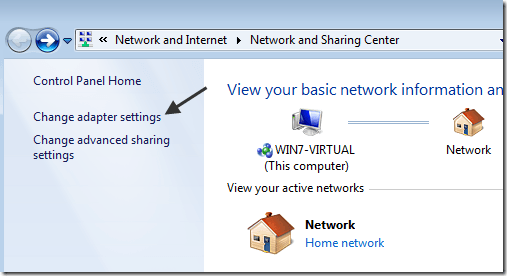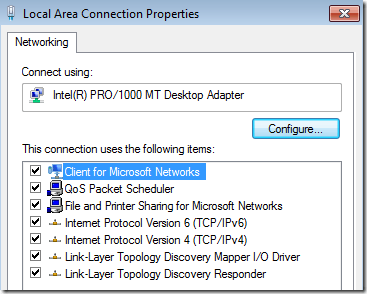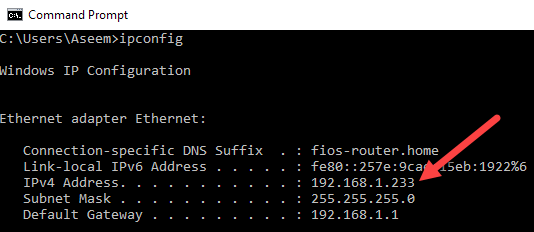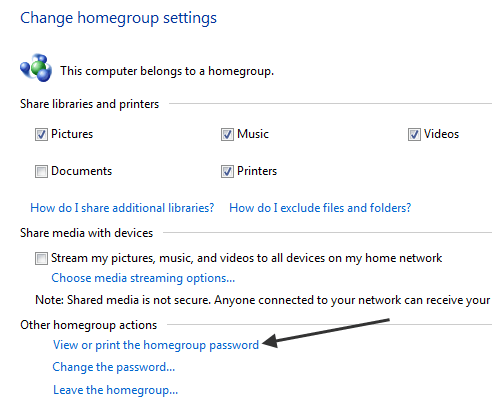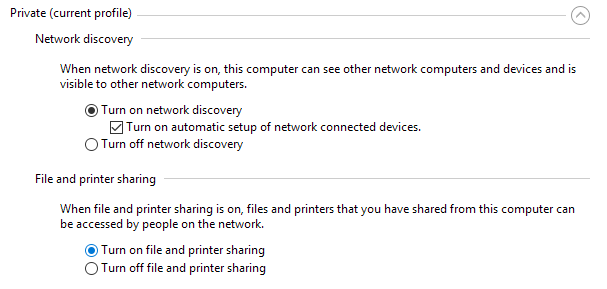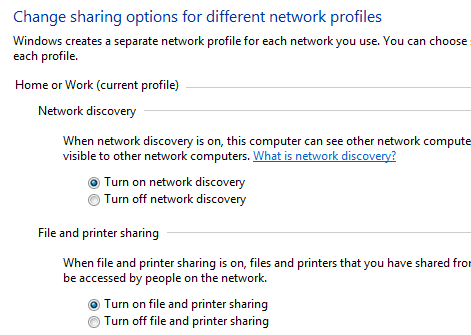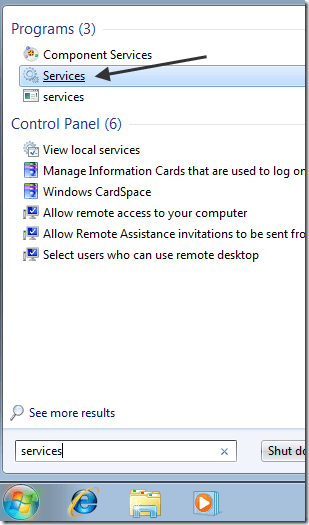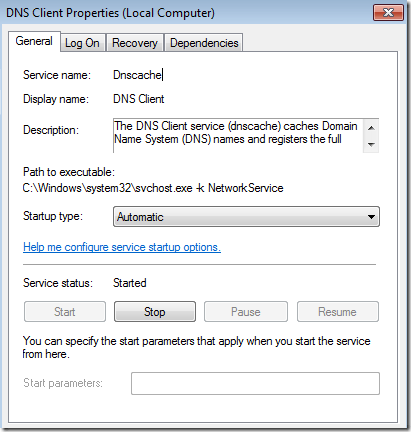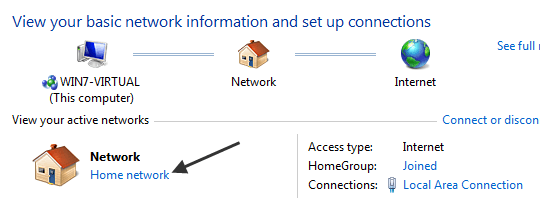في السابق ، كتبت مقالة عن كيفية إعداد وتكوين Windows HomeGroup. إنها عملية مستقيمة إلى حد ما ولن يواجه معظم الأشخاص مشكلات في تشغيلها. ومع ذلك ، كما هو الحال مع أي ميزة معقدة لنظام التشغيل Windows ، يمكن أن تسوء الأمور!
إحدى المشكلات الرئيسية هي أن الأشخاص ببساطة لا يستطيعون الانضمام إلى كمبيوتر يعمل بنظام Windows إلى مجموعة مشاركة منزلية! تختلف مجموعات Homegroups عن مجموعات العمل لأنها من المفترض أن تجعل من الربط الشبكي بين أجهزة كمبيوتر Windows 7/8/10 بسيطة للغاية. مجموعات العمل هي ما يجب عليك استخدامه لمشاركة البيانات بين أجهزة كمبيوتر Vista و XP ، على الرغم من أنه يمكنك الانضمام إلى جهاز كمبيوتر XP إلى مجموعة مشاركة منزلية أيضًا.
في هذه المقالة ، سأحاول بشكل شامل استعراض كافة الأسباب المختلفة لعدم تمكنك من الوصول إلى مجموعة المشاركة المنزلية الخاصة بك. إذا لم يتم حل مشكلتك أدناه ، فقم بإرسال تعليق وسأحاول مساعدتك.
تشغيل مستكشف الأخطاء
قبل أن تفعل أي شيء ، من الأفضل تجربة التصميم المدمج مستكشف أخطاء Windows ومجموعات الأدوات المنزلية. ما عليك سوى النقر فوق ابدأ ، وكتابة استكشاف الأخطاء وإصلاحها، ثم النقر فوق خيار HomeGroup. في Windows 7 ، انقر فوق عرض الكللمشاهدة قائمة بكل أدوات حل المشكلات.
وسوف يتحقق تلقائيًا كافة الإعدادات المطلوبة لمجموعة المشاركة المنزلية بشكل صحيح وأخبرك ما إذا كانت هناك مشكلة أم لا. عادة ، يمكن أيضًا محاولة إصلاح أي مشكلات محتملة.
يجب تمكين IPv6
لاستخدام ميزة Windows 7/8/10 HomeGroup الجديدة ، يجب عليك تأكد من تمكين IPv6. يمكنك التحقق لمعرفة ما إذا كان IPv6 ممكّنًا على جهاز الكمبيوتر الخاص بك عن طريق النقر فوق ابدأ والكتابة في عرض حالة الشبكةفي مربع البحث .سيؤدي هذا إلى فتح الشبكة والمشاركة مركز.
ثم انقر فوق تغيير إعدادات المحولفي الجزء الأيمن من مربع الحوار:
وأخيرًا ، انقر بزر الماوس الأيمن على اتصال الشبكة واختر خصائص. هنا يجب أن ترى إصدار بروتوكول الإنترنت 6 (TCP / IPv6) والإصدار 4 (TCP / IPv4) في القائمة ويجب أن يتم فحصهما.
لاحظ أنه في بعض الأحيان لا يتم تحديث إعداد السجل حتى لو قمت بتمكين IPv6 عبر واجهة المستخدم الرسومية. بحيث يمكنك التحقق من الإعداد في التسجيل بالانتقال إلى المفتاح التالي:
HKEY_LOCAL_MACHINE\SYSTEM\CurrentControlSet\Services\Tcpip6\Parameters
في الجزء الأيسر ، انقر بزر الماوس الأيمن على DisabledComponentsوحدد على تعديل. تأكد من تعيين القيمة على 0. إذا تم ضبطه على أي شيء آخر مثل FF، تم إيقاف تشغيل IPv6.
الاتصال بالشبكة نفسها
على الرغم من أن هذا قد يبدو واضحًا ، يجب التأكد من الكمبيوتر متصل بالشبكة نفسها التي تعمل عليها HomeGroup. فقط أجهزة الكمبيوتر الموجودة على نفس الشبكة الفرعية ستتمكن من الاتصال بـ HomeGroup ، لذلك إذا كان لديك موجه لاسلكي ، فستكون أجهزة الكمبيوتر المتصلة بهذا الموجه فقط.
يمكنك التحقق مما إذا كانت أجهزة الكمبيوتر لديك موجودة نفس الشبكة بالانتقال إلى موجه الأوامر والكتابة في IPCONFIG. يجب أن تكون الأجزاء الثلاثة الأولى من عنوان IP هي نفسها ، أي 192.168.0.x أو 10.0.1.x.
كلمة مرور مجموعة المشاركة المنزلية
تأكد من عدم تغيير كلمة مرور مجموعة المشاركة المنزلية. يمكنك التحقق من كلمة المرور لـ HomeGroup على كمبيوتر آخر ثم استخدام ذلك للانضمام إلى HomeGroup.
يمكنك العثور على كلمة مرور HomeGroup بالانتقال إلى Control Panel (لوحة التحكم) وفتح HomeGroup. ثم انقر فوق عرض أو طباعة كلمة المرور لـ HomeGroup.
إذا كنت بحاجة إلى تغيير كلمة مرور HomeGroup على الكمبيوتر الذي تحاول الاتصال به HomeGroup.
جدران الحماية
تأكد من تعطيل أي جدران حماية تابعة لجهات أخرى مثل Comodo ، إلخ. أحيانًا تأتي برامج مكافحة الفيروسات مجمعة مع برنامج جدار الحماية مثل Norton و McAfee Security و Kaspersky. يستطيع هذا البرنامج حظر الاتصالات ومنعك من الاتصال بـ HomeGroup.
تحتاج أيضًا إلى التأكد من تشغيل مشاركة الملفات والطابعات والسماح بها من خلال جدار الحماية. انقر على البدء واكتب المشاركة. ثم انقر على إدارة إعدادات المشاركة المتقدمة.
ضمن الملف الشخصي الخاصفقط ، تأكد من تحديد تشغيل مشاركة الملفات والطابعات. يجب أن تضيف هذه القاعدة تلقائيًا إلى جدار حماية Windows أيضًا للملف الشخصي الخاص. كما أنك تريد التمكين على المزيد من الإعدادات هنا ، والتي أذكرها أدناه.
تشغيل اكتشاف الشبكة
تأكد من تمكين اكتشاف الشبكة على جهاز الكمبيوتر الخاص بك Windows 7/8/10 . يمكنك فعل ذلك بالانتقال إلى لوحة التحكم ، ثم إلى مركز الشبكة والمشاركة ، والنقر على تغيير إعدادات المشاركة المتقدمةفي الجزء الأيمن.
تأكد من تحديد زر الاختيار تشغيل اكتشاف الشبكة. يجب أن يتم تشغيله افتراضيًا ، ولكن إذا قام شخص ما بتغيير الإعدادات الخاصة بك ، فقد يتسبب ذلك أيضًا في حدوث المشكلة.
مزامنة الساعات
انتقل إلى كل جهاز كمبيوتر وتأكد من عرض جميع الساعات الوقت الصحيح. إذا لم يتم مزامنة الساعات ، فلن تعمل ميزة HomeGroup. إذا كان الكمبيوتر الخاص بك متصلاً بالإنترنت ، فيجب أن يلتقط الوقت الصحيح تلقائيًا.
المناسبة الوحيدة التي لن تكون فيها إذا كنت في مجال ، ثم يجب مزامنة الساعات مع وحدة تحكم المجال . قد تضطر إلى التحقق من إعدادات خادم الوقت إذا لم تكن هذه هي الحالة.
خدمات Windows 7/8/10
لكي تعمل ميزة شبكة HomeGroup ، فهناك بعض خدمات Windows التي تحتاج إلى تمكينها وتشغيلها. إذا كنت قد استخدمت برنامجًا لتعطيل الخدمات أو تعطيلها يدويًا ، فقد يكون السبب في المشكلة.
فيما يلي الخدمات التي تحتاج إلى تشغيل:
يمكنك تشغيل الخدمات بالنقر فوق ابدأ والكتابة في "الخدمات" ثم النقر على الخدمات.
في مربع حوار الخدمات ، انقر نقرًا مزدوجًا على الخدمة وتأكد من تعيين نوع بدء التشغيلعلى تلقائي وانقر على بدءلتشغيل الخدمة.
تعيين موقع الشبكة إلى الصفحة الرئيسية
هناك سبب آخر لعدم تمكنك من الوصول إلى مجموعة المشاركة المنزلية لأنه يعمل فقط مع الشبكات المنزلية التي تثق فيها بكل أجهزة الكمبيوتر. إذا اخترت ، لسبب ما ، العمل ، أو المجال العام ، أو النطاق ، فلن تعمل HomeGroups.
يمكنك التحقق من ذلك بالانتقال إلى مركز الشبكة والمشاركة والنظر تحت الشبكة. إذا لم يتم تعيينها على الشبكة المنزلية، فيمكنك تغييرها بالنقر فوق الارتباط واختيار موقع الشبكة الجديد.
راوتر يدعم IPv6
هذا إلى حد كبير ليست قضية بعد الآن ، ولكن فقط من أجل تغطية جميع القواعد ، تحتاج إلى التأكد من أن جهاز التوجيه الخاص بك يمكن أن يدعم بروتوكول IPv6. إذا لم يكن الأمر كذلك ، فلا يمكن لـ Windows 7/8/10 الاتصال بأجهزة الكمبيوتر الأخرى باستخدام HomeGroup. أي جهاز توجيه جديد نسبيًا سيدعمه ، لذا ما لم يكن لديك جهاز توجيه قديم ، يجب أن تكون على ما يرام.
إذا جربت كل هذا ولا تستطيع الاتصال بـ HomeGroup ، فقم بإرسال تعليق سوف نرى ما إذا كان يمكنني المساعدة. استمتع!